电脑锁屏卡住了怎么办 电脑开机后卡在登录界面怎么解决
更新时间:2024-08-09 13:59:04作者:yang
电脑在使用过程中,有时候会出现锁屏卡住或者开机后卡在登录界面的情况,让人感到困扰,要解决这些问题,我们可以尝试一些简单的方法。比如当电脑锁屏卡住时,可以尝试按下Ctrl+Alt+Delete组合键,或者长按电源键强制重启;而当电脑开机后卡在登录界面时,可以尝试重启电脑、检查网络连接、或者尝试进入安全模式进行修复。通过这些方法,可以有效解决电脑卡屏问题,让我们的电脑恢复正常使用。
操作方法:
1.电脑在开机的过程中,卡在了锁屏界面。

2.此时鼠标还是可以移动的,但是点什么都没反应。
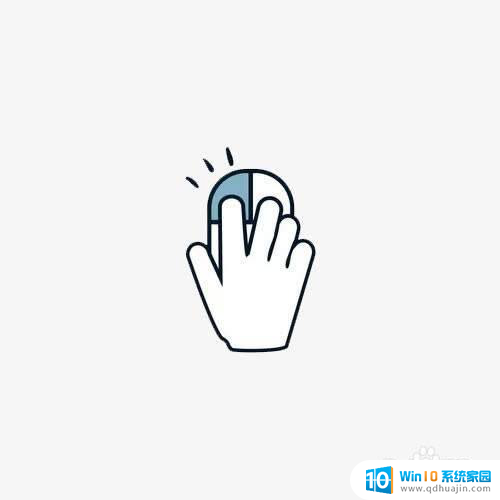
3.平时按一下空格或者鼠标就该出现输入开机密码。
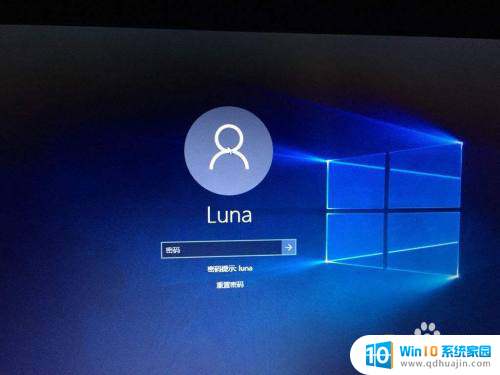
4.但是现在按什么都不管用。可以尝试下面的方法。

5.同时按下ctrl、alt、delete三键,然后按esc退出当前页面。
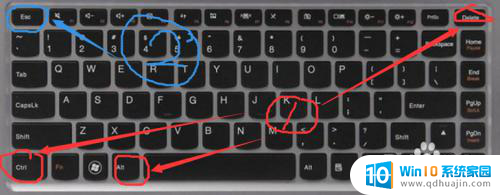
6.然后就可以进入输入密码的界面了。
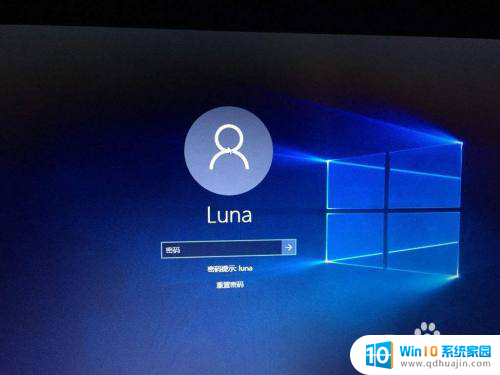
以上就是电脑锁屏卡住了怎么办的全部内容,如果你遇到这个问题,可以尝试按照以上方法来解决,希望对你有所帮助。





